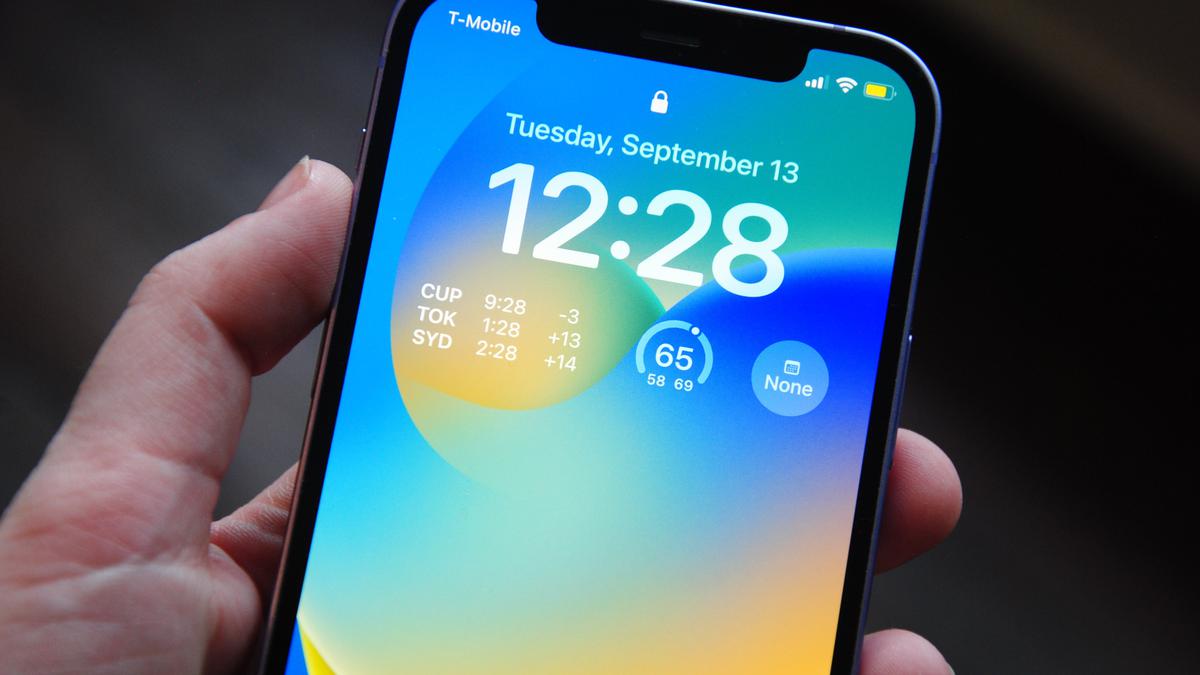matthewgenovesesongstudies.com, Jakarta – Jika iPhone sudah lama digunakan, kinerjanya bisa melambat yang disebut Lambat (iPhone Lambat). Alasan umum adalah penyimpanan penuh, terutama bagian “Lainnya”, sering kali menyusahkan.
Bagian “Penyimpanan Lainnya” ini adalah tempat misterius di penyimpanan iPhone Anda. Biasanya, ini adalah tempat untuk file sistem, suara Siri, dan akumulasi cache.
Cache ini mengumpulkan elemen dari aplikasi atau penyimpanan, terutama dari aplikasi seperti Google Maps dan Chrome yang mengumpulkan banyak data cache.
Dikutip Cnet, Jumat (6/9/2024) Cara lain untuk mengecek dan mengurangi ruang penyimpanan adalah dengan membuka Settings > General > iPhone Storage.
Setelah iPhone menghitung, Anda akan melihat grafik kategori koleksi. Bagian “Lainnya” biasanya berada di sisi kanan grafik dan berwarna abu-abu.
Jika “Penyimpanan Lainnya” tinggi, coba langkah berikut: Hapus cache aplikasi: Beberapa aplikasi, terutama browser dan aplikasi peta, dapat mengumpulkan cache. Coba bersihkan cache aplikasi. Bersihkan file yang tidak diperlukan: Cari file yang sudah tidak dapat digunakan lagi, seperti dokumen lama atau video yang diunggah. Mulai ulang iPhone: Terkadang memulai ulang dapat membantu menghapus cache yang tidak diinginkan dan meningkatkan kinerja.
1. Unduh aplikasinya
Jangan bingung dengan menghapus aplikasi. Mencopot pemasangan berarti aplikasi dihapus dari perangkat tetapi datanya masih tersimpan. Ini sangat berguna untuk aplikasi yang memakan banyak ruang namun hanya menyimpan sedikit data, seperti Google Maps
Cara mudahnya: Buka Pengaturan > Umum > Penyimpanan iPhone > Pilih aplikasi yang ingin Anda bongkar, lalu ketuk Bongkar Aplikasi
Tip : Di bagian penyimpanan iPhone, beberapa aplikasi tercantum di sebelahnya, menunjukkan berapa banyak ruang yang digunakan. Ini membantu Anda melihat aplikasi mana yang menggunakan lebih banyak atau lebih sedikit memori, sehingga Anda dapat memilih aplikasi mana yang akan dipindahkan.
2. Hapus cache Safari dan tutup tab
Jika Anda sering menggunakan Safari, iPhone Anda mungkin mengumpulkan riwayat web dan data yang tidak diperlukan. Untuk menghapus cache, buka Pengaturan > Safari > Hapus Riwayat dan Data Situs Web. Jika Anda menggunakan Chrome, lihat Cara Membersihkan Browser Google Anda.
Jangan lupa untuk menutup tab yang tidak perlu. Untuk menyesuaikan seberapa sering Safari menutup tab, buka Pengaturan > Safari > Tutup Tab. Anda dapat memilih untuk menutup tab yang belum dibuka selama satu hari, minggu, atau bulan, atau menutupnya secara manual.
3. Hentikan “berkirim pesan selamanya” atau menyimpan pesan selamanya
Secara default, iPhone secara permanen menyimpan semua pesan teks yang Anda kirim dan terima. Jika Anda memerlukan ruang, ubah pengaturan berikut: Buka Pengaturan > Pesan, gulir ke bawah ke Riwayat pesan, ketuk Simpan pesan, dan pilih 30 hari atau 1 tahun.
4. Setel ulang iPhone
Jika semua cara di atas masih belum membuat iPhone Anda lebih cepat, coba reset iPhone Anda. Ini dapat membuang banyak sampah di “Penyimpanan Lainnya”, meskipun mungkin tidak membersihkan semuanya, tetapi ini dapat membantu Anda mengatasi iPhone Anda yang lambat.
Dengan langkah-langkah ini, iPhone Anda akan kembali responsif dan cepat. Semoga beruntung!